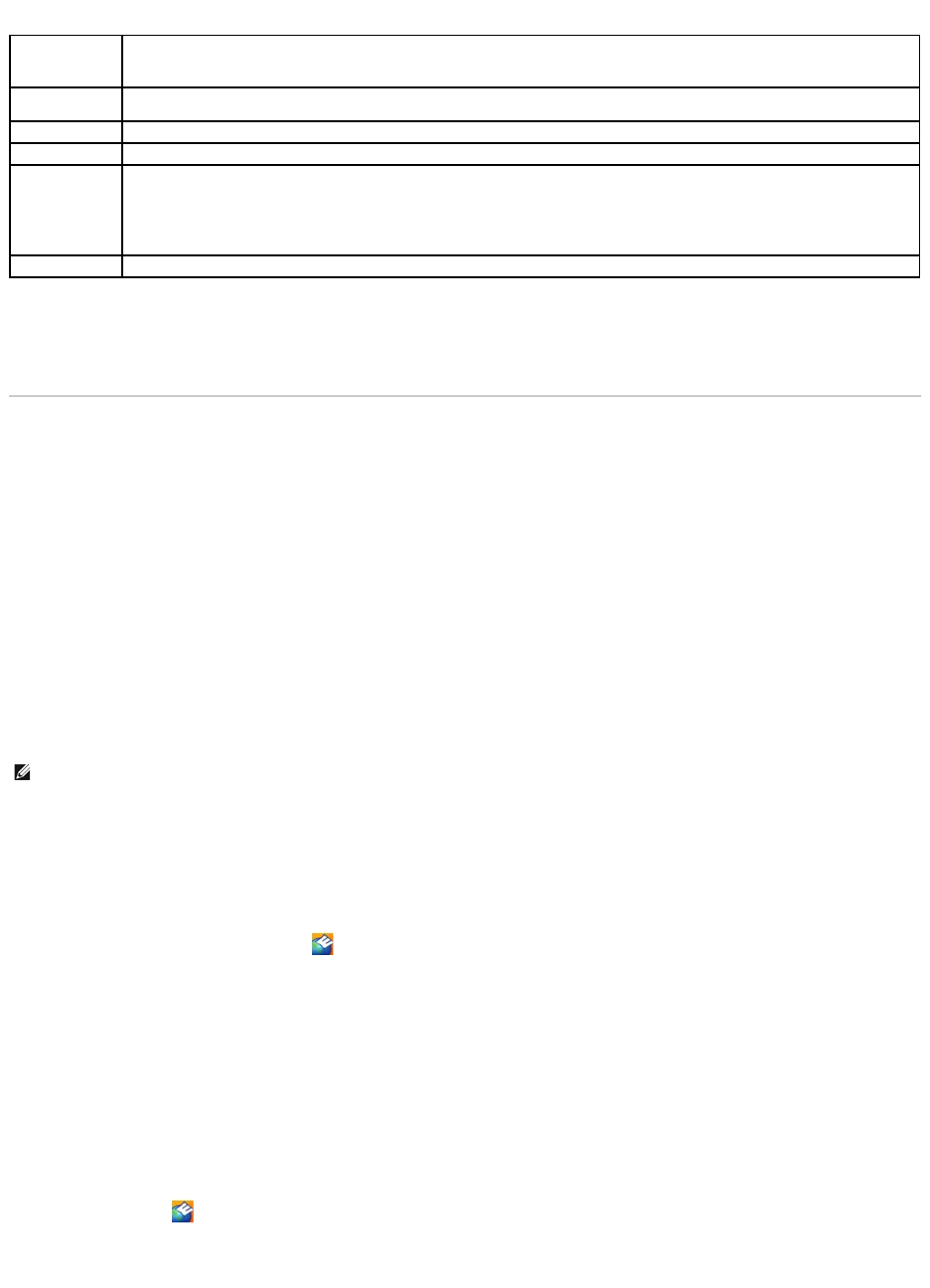4. Zodra de tests zijn voltooid, dient u indien u Dell Diagnostics uitvoert vanaf de schijf Drivers and Utilities, de schijf uit de computer te verwijderen.
5. Zodra de tests zijn voltooid, sluit u het testscherm om terug te keren naar het scherm met het Main Menu (hoofdmenu). Sluit het venster Main Menu
(hoofdmenu) als u Dell Diagnostics wilt sluiten en de computer opnieuw wilt starten.
Dell Support Utility (Dell Support-hulpprogramma)
Het Dell Support-hulpprogrammawordtopuwcomputergeïnstalleerd.UkuntditprogrammaopenenviahetpictogramopdetaakbalkofviadeknopStart.
Gebruik dit ondersteuningshulpprogramma voor zelfhulpinformatie, software-updates en statusscans op uw computeromgeving.
De Dell Support Utility (Dell Support-hulpprogramma) starten
U opent het hulpprogramma Dell Support via het pictogram op de taakbalk of vanuit het menu Start.
Als het pictogram Dell Support niet in de taakbalk wordt weergegeven:
1. Klikt u op Start en wijst u Programma's aan.
2. Klikt u op Dell Support en wijst u Dell Support Settings (instellingen voor Dell support) aan.
3. Zorg ervoor dat de optie Show icon on the taskbar (pictogram weergeven in de taakbalk) is ingeschakeld.
Het hulpprogramma Dell Support is aangepast aan uw computeromgeving.
Het Dell Support-pictogram in de taakbalk werkt anders wanneer u erop klikt, dubbelklikt of er met de rechtermuisknop op klikt.
Klikken op het pictogram Dell Support
Klik of klik met de rechtermuisknop op het pictogram als u de volgende taken wilt uitvoeren:
l De computeromgeving controleren
l De instellingen voor het hulpprogramma Dell Support weergeven
l Het Help-bestand voor het hulpprogramma Dell Support openen
l Veelgestelde vragen weergeven
l Meer informatie vragen over het hulpprogramma Dell Support
l Het hulpprogramma Dell Support uitzetten
Dubbelklikken op het pictogram Dell Support
Dubbelklik op het pictogram om handmatig uw computeromgeving wilt controleren, veelgestelde vragen wilt weergeven, het Help-bestand voor het
hulpprogramma Dell Support wilt weergeven en de instellingen van het hulpprogramma Dell Support wilt weergeven.
Klik voor meer informatie over het hulpprogramma Dell Support op het vraagteken (?) boven aan het venster Dell Support.
Hier wordt de hardwareconfiguratie beschreven voor het geselecteerde apparaat.
Het Dell-diagnoseprogramma verkrijgt de configuratiegegevens voor alle apparaten van het Setupprogramma van het systeem, het
geheugen en verschillende interne tests. Deze gegevens worden weergegeven in het linkerdeelvenster van het scherm. Mogelijk
wordeninhetapparaatoverzichtnietdenamenvanalleonderdelenweergegevendiezijngeïnstalleerdinofaangeslotenopde
computer.